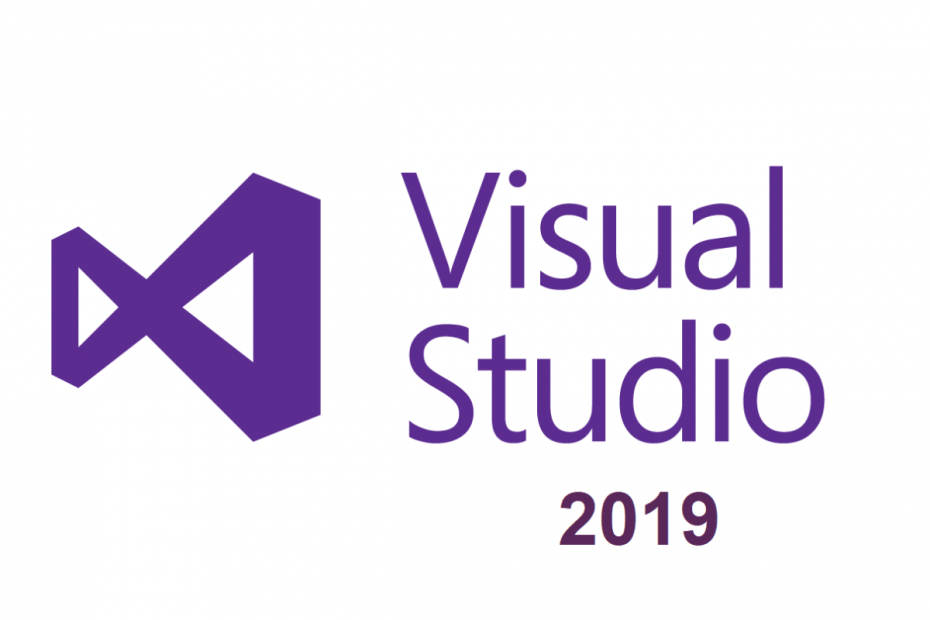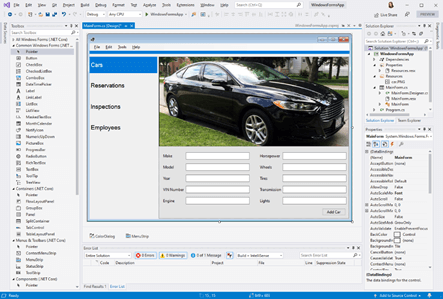Apskatiet labākos paplašinājumus, lai uzlabotu savu produktivitāti
- Ja jūsu arsenālā ir kaut kas, kas var palīdzēt uzlabot produktivitāti kodēšanas laikā, tas ir kaut kas diezgan glīts.
- Šajā rokasgrāmatā ir uzskaitīti daži no labākajiem paplašinājumiem, kas palīdzēs uzlabot efektivitāti.
- Daži paplašinājumi pat palīdz izrotāt koda rindiņas.

XINSTALĒT, NOklikšķinot uz LEJUPIELĀDES FAILA
Fortect ir sistēmas labošanas rīks, kas var skenēt visu sistēmu, lai atrastu bojātus vai trūkstošus OS failus, un automātiski aizstāt tos ar darba versijām no tās krātuves.
Uzlabojiet datora veiktspēju, veicot trīs vienkāršas darbības:
- Lejupielādējiet un instalējiet Fortect datorā.
- Palaidiet rīku un Sāciet skenēšanu
- Ar peles labo pogu noklikšķiniet uz Remonts, un izlabojiet to dažu minūšu laikā.
- 0 lasītāji jau ir lejupielādējuši Fortect šomēnes
Ja lietojat Visual Studio kodēšanai, jums būs prieks uzzināt, ka šajā rokasgrāmatā mēs dalīsimies ar jums 15 vislabākos produktivitātes Visual Studio paplašinājumus, kas palīdzēs palielināt jūsu efektivitāti lietojumprogrammu ieviešanā.
Visual Studio ir labākais pieejamais koda redaktors, un tam ir plaša rīku ekosistēma, kas ir atbildīga par tā popularitāti. Programmatūras izstrādei Visual Studio izmanto Windows API, Windows Forms, Windows Presentation Foundation un Windows Store platformas. Apskatīsim labākos Visual Studio paplašinājumus.
Kādi ir labākie Visual Studio paplašinājumi produktivitātes uzlabošanai?
Tiešraides serveris - Ielādē jūsu kodu tieši pārlūkprogrammā

Izmantojot Live Server Visual Studio paplašinājumu, jūs varēsit skatīt savu kodu tieši tīmekļa pārlūkprogrammā.
Tas ir jauks rīks izstrādātājiem, jo tas automātiski atkārtoti ielādē un apskata kodu tīmekļa lapā, nepārlādējot manuāli.
Labākā daļa ir tāda, ka Live Server Visual Studio paplašinājums novērš nepieciešamību bieži saglabāt savu darbu redaktorā, atkārtoti ielādēt pārlūkprogrammu un redzēt izmaiņas.
Tam ir arī karsto taustiņu vadība, viens klikšķis, lai palaistu/apturētu serveri, atbalsts jebkurai tīmekļa pārlūkprogrammai, attālais WLAN savienojums, SVG atbalsts, HTTP atbalsts un daudz kas cits.
Šeit ir daži no izceļot Live Server funkcijas:
- Lai skatītu kodu, automātiski atkārtoti ielādējiet tīmekļa pārlūkprogrammu.
- Atbalstiet jebkuru tīmekļa pārlūkprogrammu.
- Nāk ar HTTP un SVG atbalstu.
- Starpniekservera atbalsts.
- Ļauj startēt vai apturēt serveri tikai ar vienu klikšķi.
⇒Iegūstiet Live Server

Kad kāds kaut ko lasa piesardzīgi vai nepiesardzīgi, viņš atradīs kļūdas jūsu pareizrakstībā. Ja jūs rakstāt komentārus, tas varētu būt diezgan apkaunojoši.
Visual Studio pareizrakstības pārbaudītāja paplašinājums var viegli atrisināt šādas sīkas problēmas. Šī paplašinājuma galvenā funkcija ir pārbaudīt, vai interaktīvā logā komentāros, virknēs un vienkāršajā tekstā nav pareizrakstības kļūdu.
Viena no funkcijām, kas padara to par obligātu paplašinājumu, ir tā, ka varat pielāgot tā pareizrakstības pārbaudes iespēju, lai veiktu pareizrakstības pārbaudi visam risinājumam, projektam vai atlasītajiem vienumiem.
Protams, tas var nepareizi izcelt pareizo vārdu, kas nav tā datu bāzē, ko varat viegli pievienot, lai ignorētu konkrētus vārdus.
Šeit ir daži no labākajiem Visual Studio pareizrakstības pārbaudītāja funkcijas:
- Ļauj pievienot vārdus, kuru pārbaudi nevēlaties ignorēt.
- Sniedz iespēju aizstāt visus pareizrakstības kļūdu gadījumus.
- Varat izmantot Ignorēt vienreiz, lai ignorētu vienu konkrēta vārda gadījumu.
- Var palīdzēt pārbaudīt XML iekšējā teksta pareizrakstību.
- Var pārbaudīt pareizrakstību jebkurā WPF tekstlodziņā programmā Visual Studio.
⇒Iegūstiet Visual Studio pareizrakstības pārbaudītāju
Iestatījumi Sinhronizācija - Viegli sinhronizējiet visus fragmentus, motīvus un citus iestatījumus

Izstrādātājiem ļoti noderēs paplašinājums Settings Sync Visual Studio. Galvenais iemesls ir tas, ka tas palīdzēs vienā reizē sinhronizēt visus fragmentus, motīvu, iestatījumus, atslēgu saistīšanu utt., izmantojot dažādas iekārtas.
Tas izmanto GitHub Gists, lai atvieglotu šos pakalpojumus un piedāvātu sinhronizācijas pakalpojumu. Tas sniegs detalizētu kopsavilkumu par ietekmētajām konfigurācijām un paplašinājumiem sinhronizācijas procesa dēļ.
Turklāt tas automātiski atjaunina iestatījumus visās iekārtās, tiklīdz tās tiek palaistas. Tas novērš nepieciešamību sinhronizēt katru iestatījumu atkal un atkal.
Daži no labākajiem paplašinājuma Settings Sync funkcijas ir:
- Varat izmantot savu GitHub kontu un Gist.
- Parāda ietekmēto konfigurāciju un paplašinājumu kopsavilkumu.
- Ielādē visas konfigurācijas visās iekārtās, kad dators tiek palaists.
- Ļauj sinhronizēt jebkuru failu savās iekārtās.
- Viegli lietojamas viena klikšķa augšupielādes un lejupielādes funkcijas.
- Ļauj sinhronizēt taustiņsavienojumus, iestatījumus, motīvus, darbvietu mapi utt.
⇒Iegūstiet iestatījumu sinhronizāciju
Pāvs - Palīdz mainīt darbvietas krāsu

Strādājot pie projekta, vienas krāsas skatīšanās kodēšanas laikā var kļūt garlaicīga. To var viegli mainīt, izmantojot paplašinājumu Peacock Visual Studio.
Pēc Peacock iespējošanas tas mainīs visu atvērto aktīvo koda redaktoru krāsu. Labākā šī paplašinājuma izmantošanas daļa ir tā, ka tas palīdzēs jums atšķirt dažādus koda redaktorus un projektus, pie kuriem strādājat.
Varat izmantot šo rīku, lai izveidotu jebkuru krāsu pēc savas izvēles un atvērtu to redaktoram. Varat arī pielāgot dažādas VS koda daļas ar dažādām krāsām.
Dažas no ievērojamākajām Peacock paplašinājuma funkcijām ir:
- Mainīsim redaktoru krāsu.
- Jūs varat pielāgot redaktoru ar jebkuru krāsu pēc savas izvēles.
- Ļauj pielāgot dažādu koda daļu krāsu.
- Varat izmantot kontrasta regulētāju, lai piešķirtu atšķirīgu toni.
⇒Iegūstiet Pāvu
Smukāk – Visā komandā ievērojiet to pašu standarta stila rokasgrāmatu

Darbs pie kodēšanas projekta var būt ne tikai nogurdinošs, bet arī mazāk krāsains. Tāpēc mēs iesakām izmantot paplašinājumu Prettier Visual Studio.
Tas ļauj jums pieteikties un likt jūsu izstrādes komandai ievērot to pašu stila rokasgrāmatu. Tas palīdz visiem jūsu kodiem izskatīties konsekventi.
Prettier Visual Studio paplašinājums atbalsta JavaScript, TypeScript, JSON, CSS un citus. Tas ņem vērā maksimālo koda rindiņu un garumu un apņem kodu, kad vien nepieciešams, lai piešķirtu tam tīru izskatu.
Šeit ir labākās Prettier īpašības paplašinājums:
- Atbalsta dažādas kodēšanas valodas.
- Iesaiņo kodu, lai atbilstu maksimālā garuma noteikumam.
- Ļauj formatēt kodu, izmantojot īsinājumtaustiņus.
- Viegli lietojams un iestatāms.
⇒Kļūsti skaistāka
- Visual Studio Vs PyCharm: kuru jums vajadzētu izmantot?
- YouTube atskaņošanas sarakstu lejupielādētājs: 10 labākās izvēles 2023. gadam
- Kā viegli atjaunināt Visual Studio uz jaunāko versiju
Stylelint - Izceliet dažādas sava koda konstrukcijas

Kad kodēšanas laikā saskaraties ar sintakses kļūdām, kļūdām, dublikātiem utt., Var būt grūti tās atrast, jo, strādājot pie liela projekta, tas var sagādāt galvassāpes.
Stylelint definē noteiktu stila noteikumu kopu, kas palīdzēs izcelt apšaubāmās kļūdas kodā. Tajā ir vairāk nekā 170 iebūvētu noteikumu mūsdienu CSS funkcijām.
Varat izveidot savu personalizēto noteikumu un lietot Stylelint savai izstrādes komandai, lai viņi sekotu šim piemēram. To ir viegli instalēt programmā Virusl Studio un lietot.
Šeit ir daži no ievērojamas Stylelint iezīmes paplašinājums:
- Nāk ar 170 iepriekš iestatītiem noteikumiem CSS.
- Ļauj izveidot savu stila likumu.
- Automātiski atpazīst kļūdas un izlabo tās.
- Viegli lietojams un uzstādāms.
⇒Iegūstiet Stylelint

Vai nebūs lieliski, ja mūsdienu attīstītajā pasaulē jums ir AI spējas, lai palīdzētu jums kodēšanas laikā? Visual Studio IntelliCode to sniedz jums.
Izmantojot Visual Studio IntelliCode, varat uzlabot savu precizitāti, izmantojot visas rindas automātiskās pabeigšanas funkciju. AI nosaka jūsu rakstīto kodu un aizpilda labākos ieteikumus.
AI tiek apmācīts, analizējot tūkstošiem atvērtā pirmkoda ieguldījumu vietnē GitHub, kas palīdz precīzi ieteikt ieteikumus. Izmantojot Visual Studio IntelliCode, jūs pat varat definēt savus pielāgotos koda bāzes rekvizītus.
Šeit ir labākie Visual Studio IntelliCode funkcijas paplašinājums:
- Iesaka pareizas ātras darbības.
- Analizē jūsu kodu un precīzi iesaka.
- Darbojas jūsu datorā, lai jūsu kods būtu privāts.
- Varat iestatīt pielāgotā koda rekvizītus.
⇒Iegūstiet Visual Studio IntelliCode

Rakstot kodu, īpaši garu, kļūst diezgan nogurdinoši pārbaudīt visas kļūdas un noņemt no koda visas atstarpes.
Izmantojot paplašinājumu Trailing Whitespace Visualizer Visual Studio, varat viegli noņemt visas beigu atstarpes jebkurā Visual Studio redaktora rindā.
Eksperta padoms:
SPONSORĒTS
Dažas datora problēmas ir grūti atrisināt, it īpaši, ja runa ir par trūkstošiem vai bojātiem sistēmas failiem un Windows krātuvēm.
Noteikti izmantojiet īpašu rīku, piemēram, Fortect, kas skenēs un aizstās jūsu bojātos failus ar to jaunākajām versijām no tās krātuves.
Kad ir iespējots paplašinājums Trailing Whitespace Visualizer Visual Studio, tas iezīmēs atstarpes un palīdzēs tās novērst. Varat mainīt izcēluma krāsu.
Šeit ir daži no labākajiem Trailing Whitespace Visualizer funkcijas paplašinājums:
- Noņemiet atstarpi no koda tikai ar vienu klikšķi.
- Viegli uzstādīt.
- Ļaujiet mainīt izcēluma krāsu.
- Pievienojiet ignorēšanas noteikumus, lai iestatītu ignorējamos modeļus.
- Saglabājot kodu, noņemiet atstarpi.
⇒Iegūstiet beigu atstarpju vizualizatoru
SonarLint – Izceļ problēmas pat pirms to rašanās

Vai nav labāk, ja jums ir rīks, kas palīdzēs labot kodu pat pirms kļūdas rašanās? Jā, ar SonarLint tas ir iespējams.
Tas darbojas kā pareizrakstības pārbaudītājs, taču tas pārbauda, vai kodā nav kļūdu un drošības ievainojamības, nevis pareizrakstību.
SonarLint Visual Studio paplašinājums sniedz ieteikumus par to, kā uzlabot un labot jūsu kļūdas, pat pirms tās ir pieļautas. Tas palīdz jums palikt uz pareizā ceļa, nevis atgriezties un labot tos, kad esat pabeidzis.
Šeit ir daži no labākās SonarLint īpašības:
- Tā pārbauda un labo kodus pat pirms to rašanās.
- Tā atbalsta dažādas kodēšanas valodas.
- SonarLint ir ļoti viegli uzstādīt.
- Varat to savienot ar SonarQube un SonerCloud.
⇒Iegūstiet SonarLint
ReSharper - Viegli automatizējiet savas kodēšanas rutīnas

Viens no būtiskākajiem paplašinājumiem, kas jebkura izstrādātāja arsenālā ir, būtu ReSharper Visual Studio paplašinājums.
Varat izmantot šo paplašinājumu, lai automatizētu kodēšanas rutīnas. Jo īpaši varat izmantot ReSharper, lai kodēšanas laikā izceltu un labotu kompilatora kļūdas, izpildlaika kļūdas un dublējumus.
Varat pāriet tieši uz precīzo failu un rindiņu, nevis pārskatīt visu risinājumu un to labot. Varat izveidot koda formātus un tīrīšanas līdzekļus un lietot tos savā izstrādes komandā, lai nodrošinātu konsekvenci.
Varat izmantot ReSharper ar vairākām kodēšanas valodām, kā arī ļauj dekompilēt bibliotēkas kodu, ja nepieciešams.
Daži no labākajiem ReSharper funkcijas ir:
- Ļauj automatizēt kodēšanas rutīnas labākai konsekvencei.
- Palīdz vizualizēt koda struktūru.
- Atbalsta vairākas kodēšanas valodas.
⇒Iegūstiet ReSharper
Failu ikonas - Pievienojiet failiem krāsainas ikonas

Izmantojot paplašinājumu File Icons Visual Studio, kodētāji var pievienot ikonas failiem, kurus Solution Explorer neatpazīst.
Šis vienkāršais paplašinājums var palīdzēt labāk un ātrāk atpazīt failus. Failu ikonu paplašinājums ļauj atrast trūkstošās ikonas zināmajiem failu tipiem.
Varat arī ziņot par trūkstošām faila tipa ikonām, vienkārši ar peles labo pogu noklikšķinot uz faila un noklikšķinot uz opcijas. Failu ikonu paplašinājums atbalsta dažādas valodas, un to var paplašināt, izmantojot sintakses izcelšanas pakotni.
Daži no labākajiem File Icons Visual Studio paplašinājuma funkcijas ir:
- Ļauj piešķirt failiem ikonas.
- Ziņojiet par trūkstošajām failu ikonām.
- Atbalstiet vairākas valodas.
⇒Iegūstiet failu ikonas
Projektu menedžeris – Tas ļauj ērti organizēt un atrast projektus

Vai jums ir grūti organizēt vai atrast savus projektus? Ja tā, varat izmantot Project Manager Visual Studio paplašinājumu.
Jūs varēsiet atvērt jebkuru projektu neatkarīgi no atrašanās vietas, kurā tie ir saglabāti. Tas ļauj saglabāt darbvietas vai mapes kā projektus. Jūs pat varat piešķirt atzīmi savam projektam, lai tos viegli sakārtotu.
Projektu vadītājs automātiski nosaka Git, Mercurial vai SVN krātuves. Jūs varat skatīt projektus tajā pašā vai jaunā logā, un tas pat piedāvā īpašu sānjoslu.
Šeit ir daži no ievērojamākajiem projekta vadītāja funkcijas:
- Ļauj saglabāt mapes vai darbvietu kā projektus.
- Lai atvieglotu atpazīšanu, projektiem varat piešķirt atzīmes.
- Piedāvā īpašu sānjoslu.
⇒Saņemiet projektu vadītāju
Attēlu optimizētājs - Optimizējiet savus attēlus, lai tos ielādētu ātrāk

Kā izstrādātājam vissvarīgākā lieta, kas jums ir jānodrošina, ir lieliska iespēja saviem klientiem.
Lapas jāielādē ātrāk; vissvarīgākais ir tas, ka attēli tiek ielādēti ātrāk. Lai to izdarītu, varat izmantot Image Optimizer Visual Studio paplašinājumu.
Tas izmanto efektīvus rīkus, lai uzlabotu un optimizētu dažādu formātu attēlu kvalitāti. Tas ietver visus JPEG, PNG, GIF un GIF failus.
Daži no labākajiem šī attēla optimizētāja funkcijas ir:
- Optimizē gan zaudējumus, gan bezzudumu failus.
- Atbalsta dažādus attēlu formātus.
- Viegli izmantot.
⇒Iegūstiet attēlu optimizētāju
GitLens - Zināt, kurš mainīja jūsu kodus

Vēl viens atvērtā pirmkoda Visual Studio paplašinājums, ko varat izmantot, lai uzlabotu produktivitāti, ir GitLens paplašinājums.
Izmantojot GitLens paplašinājumu, jūs iegūsit svarīgu informāciju, kas saistīta ar jūsu kodiem. Jo īpaši jūs varat zināt, kas, kāpēc un kad tika veiktas izmaiņas jūsu koda rindā.
Šis process aizņem tikai dažas sekundes, un jūs varat viegli pārvietoties pa kodiem failu pārskatīšanas vēsturē.
Daži no labākās GitLens iespējas ietver:
- Uzziniet, kas, kad un kāpēc mainīja kodus.
- Parāda jaunākās modifikācijas koda rindas beigās.
- Piedāvā sānjoslu labākai izsekošanai.
- Var integrēt ar GitHub, GitLab, Gitea, Gerrit un citiem.
⇒Iegūstiet GitLens
Attālais SSH - Izpildiet komandas no attālā datora

Pēdējais, bet ne mazāk svarīgais, mums ir Remote – SSH paplašinājums. Izmantojot šo paplašinājumu, jūs varēsiet izpildīt komandu un palaist citus Visual Studio paplašinājumus no attālā datora.
Labākā šī paplašinājuma daļa ir tāda, ka tas neprasa, lai jūsu vietējā datorā būtu instalēts avota kods.
Tā atbalsta dažādas operētājsistēmas, tostarp Windows, macOS, Ubuntu, Debian un CentOS. Varat izmantot šo paplašinājumu, lai attālināti izveidotu lietotnes un programmatūru.
Šeit ir labākie Visual Studio Code Remote funkcijas:
- Atbalstiet dažādas OS.
- Ļauj attālināti palaist komandas.
- Strādājiet kopā no dažādām attālām iekārtām VS.
⇒Iegūstiet Visual Studio Code Remote
Tas ir no mums šajā rokasgrāmatā. Mēs ceram, ka iepriekš minētie Visual Studio paplašinājumi palīdzēja uzlabot rīka produktivitāti.
Mums ir rokasgrāmata, kurā paskaidrots, kā instalēt jaunākā Visual Studio 2023 17.1 pieredze. Detalizētas darbības skatiet rokasgrāmatā.
Tālāk sniegtajos komentāros varat arī kopīgot ar mums jebkuru citu paplašinājumu, kas, jūsuprāt, var palīdzēt uzlabot citu kodētāju produktivitāti.
Vai joprojām ir problēmas?
SPONSORĒTS
Ja iepriekš minētie ieteikumi nav atrisinājuši jūsu problēmu, jūsu datorā var rasties nopietnas Windows problēmas. Mēs iesakām izvēlēties visaptverošu risinājumu, piemēram, Fortect lai efektīvi novērstu problēmas. Pēc instalēšanas vienkārši noklikšķiniet uz Skatīt un labot pogu un pēc tam nospiediet Sāciet remontu.